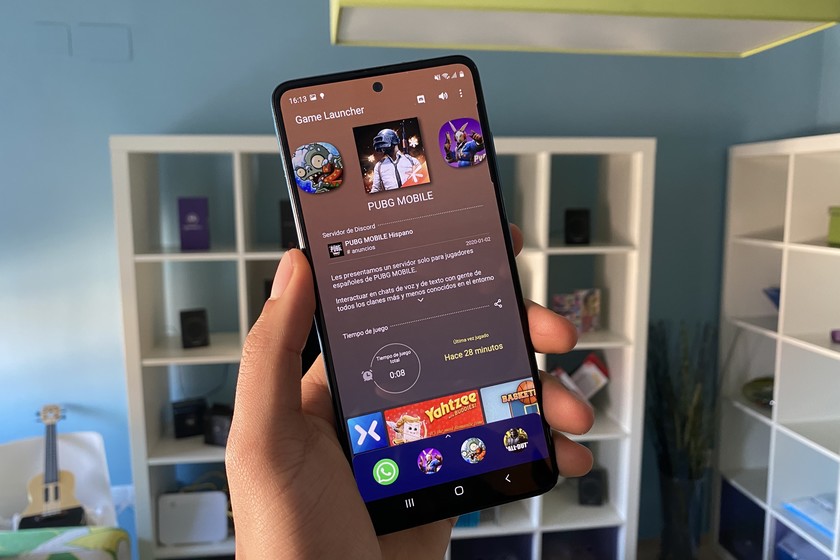Six conseils pour utiliser le lanceur de jeu Samsung
Ce jeu mobile C’est devenu une pratique courante pour des millions d’utilisateurs. Des phénomènes comme Fortnite ou PUBG Mobile sont la preuve que les fabricants travaillent de plus en plus pour améliorer cette expérience jouable avec leurs appareils.
L’un d’eux est Samsung, qui parie sur son lanceur de jeux Améliorer l’expérience de jeuNous allons vous donner quelques astuces et conseils pour tirer le meilleur parti de Game Launcher, car dans bien des cas, on ne profite pas pleinement de toutes ses possibilités.
Voici comment Samsung gagne de l’argent : le secret réside dans l’iPhone
Ajouter des applications individuellement
Lorsque nous téléchargeons un jeu, Samsung l’ajoute automatiquement à Game Booster.Cependant, nous pouvons ajouter manuellement des jeux même applicationPour ce faire, nous ouvrons Game Booster et allons dans la liste des jeux de la bibliothèque. Ici, nous cliquons sur le menu à trois points et allons dans « Ajouter une application ».
L’option de lancement de jeu est conçue pour les jeux, mais nous pouvons y ajouter des applications pour profiter de ces avantages
Que fait l’ajout d’une application à Game Booster ? Profitez des avantages de jeu offerts par SamsungPar exemple, vous pouvez ajouter WhatsApp et profiter de la fenêtre contextuelle Game Booster pour regarder des vidéos YouTube, enregistrer votre écran directement depuis l’application, informer Samsung de vos habitudes d’utilisation avec ces applications, et plus encore.
Rendre la bibliothèque ouverte par défaut
Lorsque nous ouvrons le Game Launcher, nous accédons à un vaste catalogue de jeux téléchargés depuis l’App Store de Samsung.Cependant, nous voulons probablement que Game Launcher agisse comme un optimiseur et un lanceur pour nos jeux, pas comme un magasin, afin que nous puissions le configurer Notre bibliothèque est ouverte par défaut.
Pour le configurer, nous devons ouvrir les paramètres de la bibliothèque (pas le lanceur de jeu lui-même). Ils sont, lorsque vous ouvrez la bibliothèque, dans Paramètres de la bibliothèque, juste en dessous des options que nous avons configurées précédemment. Ici, nous verrons l’option « Afficher la bibliothèque à l’ouverture » et configurerons « Ouvrir en plein écran ».
Prioriser la performance ou les économies d’énergie
Lanceur de jeu par défaut Prioriser les performances de jeu, alloue des ressources pour fonctionner au taux FPS le plus élevé possible de manière stable. Cependant, il peut y avoir des situations où nous manquons de batterie et ne voulons pas abandonner certains jeux, ou nous avons un processeur haut de gamme et voulons un profil plus équilibré.
Pour le configurer, nous devons aller dans les paramètres du lanceur de jeu et cliquer sur « Performances du jeu ».donc ils s’ouvriront Options de booster de jeu, Optimisation du jeu Samsung. Dans ce menu, nous pouvons trouver différents paramètres, dont le plus intéressant est « Performance du jeu ». Ici, nous verrons les profils « Économie d’énergie prioritaire », « Équilibré », « Performance ».
Créez des albums photo à partir de captures d’écran de jeux
Si vous jouez à n’importe quel épisode et prenez une capture d’écran, cela servira de capture d’écran ajouter.Cependant, avec Game Launcher, nous pouvons le faire Des captures d’écran sont ajoutées à l’album du jeu.
Une fois le jeu ouvert, cliquez sur l’icône du lanceur de jeu et faites une capture d’écran.ce sera ajouté à l’album avec le titre du jeu, afin que nous puissions gérer toutes nos captures dans le jeu dans la même section. N’oubliez pas qu’en plus d’être ajouté à la galerie Samsung, vous trouverez également ce dossier dans les fichiers du terminal, donc si nous connectons le téléphone au PC, il sera facile à trouver.
Bloquer les notifications et la luminosité pendant le jeu
À l’aide du lanceur de jeu, nous pouvons configurer les éléments bloqués pendant le jeu. Pour ce faire, nous ouvrons le jeu que nous voulons et exécutons le Game Launcher. Nous verrons une option appelée « Lock in Game ».nous devons appuyer À propos des lettres d’optionEn lui donnant, nous pouvons configurer cinq points.
- notifier
- geste plein écran
- Luminosité automatique
- Bixby
- contenu marginal
Configurer l’application du panneau contextuel
Le panneau contextuel permet Ouvrez des applications pour travailler tout en jouant à des jeuxPar exemple, vous pouvez utiliser Fortnite tout en regardant d’autres jeux ou répondre à WhatsApp tout en jouant à PUBG Mobile. Vous verrez ces applications en haut de l’écran lorsque vous ouvrirez le lanceur de jeu dans le jeu.
ces candidatures ils ont leur propre menu, afin que nous puissions configurer ceux que nous voulons voir apparaître et dans quel ordre. N’oubliez pas que vous ne pouvez en choisir que quatre, alors choisissez soigneusement ceux que vous souhaitez avoir sous la main lorsque vous jouez.